有时候我们画完了PCB,但发现某个封装类型的器件需要修改,可能是修改尺寸,也可能是修封装参考或者值,具体操作如下:
1、首先更新原理图封装
2、从原理图更新到PCB(如果修改了封装的名称,,比如将名称从SOT23改为SOT-23,不从原理图更新到PCB则PCB封装不会更新,会报错)
3、【工具】->【从库中更新封装】
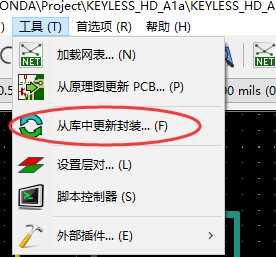
3.1 整体更新封装
选择更新所有的封装,在更新选项中选择要更新的内容,如果不选择,则只会更新铜层,其他的不会更新。
举个博主遇到的例子:博主公司的库是从AD导过来了,然后封装参考和值都变成了丝印层,但是如果用软件新建,正常的话是封装值是在装配层,封装参考是在丝印层的的,所以会导致最后板子上把封装值显示出来,所以后来手动把封装值修改了装配曾,但是更新的时候更新选项没有选择,更新后的封装值还是在丝印层,然后再次更新时选择了重置文本曾和可见性,封装值才到了装配曾。
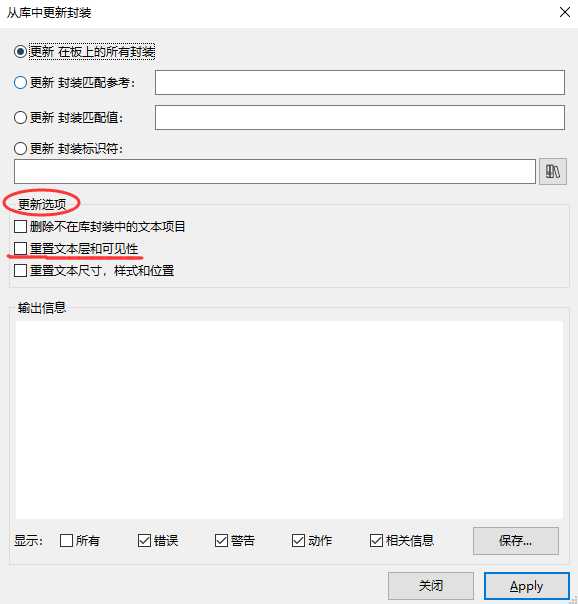
3.2 单独更新某个类型的器件,按照下面操作
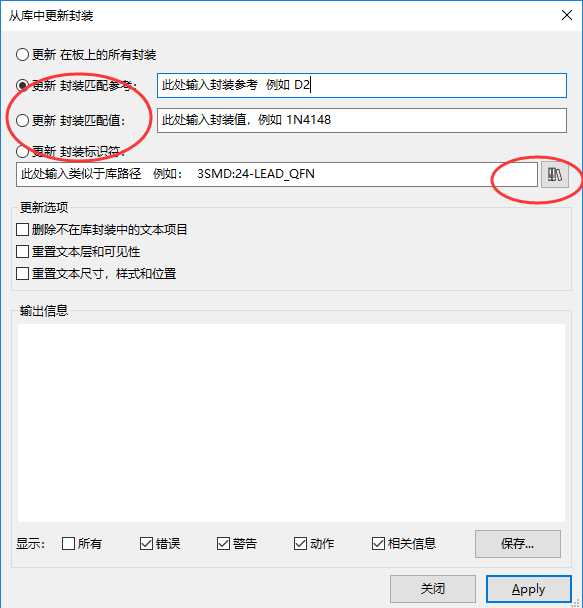
3.3 单独修改某一个期间封装
双击此器件进入编辑界面,然后然下图选择想要的操作
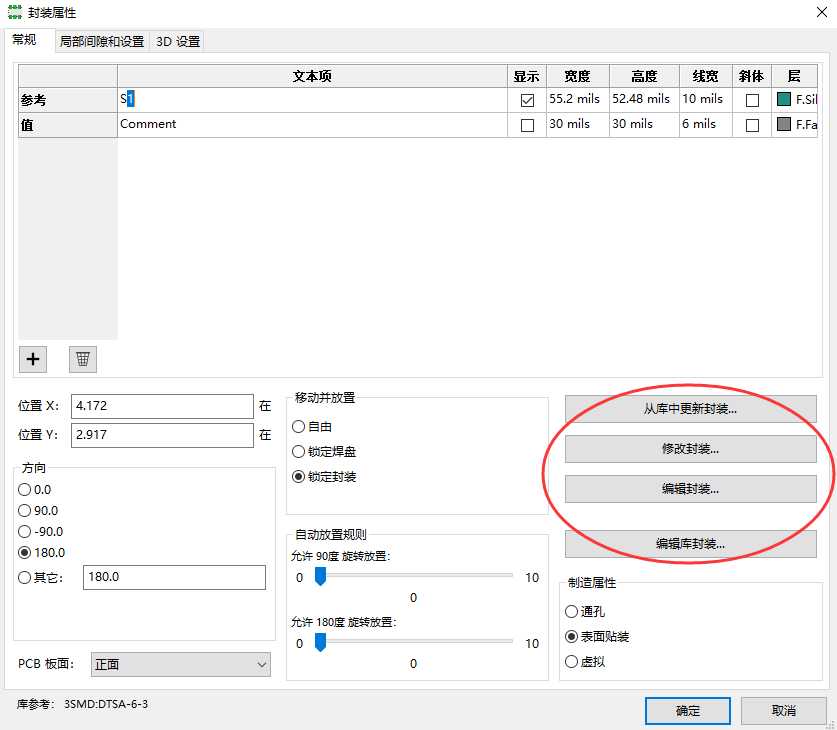
原文:https://www.cnblogs.com/zhiqiang_zhang/p/11136974.html